- 1【React Native开发01】React Native从环境搭建到项目生成这一篇就够了_react native项目生成
- 2使用LeGO-LOAM运行KITTI数据集
- 3Docker - 安装openjdk11并启动运行_docker openjdk
- 4阿里云学生机入门指南(开发者成长计划)_开发者成长计划t6优惠续费
- 5什么是迭代器
- 6CNVD-2020-62853 360天擎终端安全管理系统越权访问漏洞复现_360 新天擎终端安全管理系统信息泄露漏洞
- 7vscode中关于python的一些常用配置_vscode python settings
- 8【MySQL技术内幕】32-全文检索_全文检索是把数据都写到一张表里吗
- 9python实现微信医院挂号查询,并钉钉实时通知_微信医院挂号脚本
- 10Unity3d是如何调用MonoBehaviour子类中的Start等方法的?_unity 继承单例 怎么调用start
在AutoDL平台训练yolov5模型教程_autodl yolov5
赞
踩
前言
由于自己电脑显卡性能一般,买显卡又价格昂贵。之前一直在某宝找人代训练,将训练好的exp放到本地代码中,这种方法虽然好使,但是收费都不低,训练三百张图片,店家至少也要收费100块。因此,我在网上看能否租用服务器进行训练,百度后找到了一些类似的平台。目前仅尝试过AutoDL,下面是我的一些详细运行部署过程,供初学者进行学习:
1、登录注册平台
2、点击右上角控制台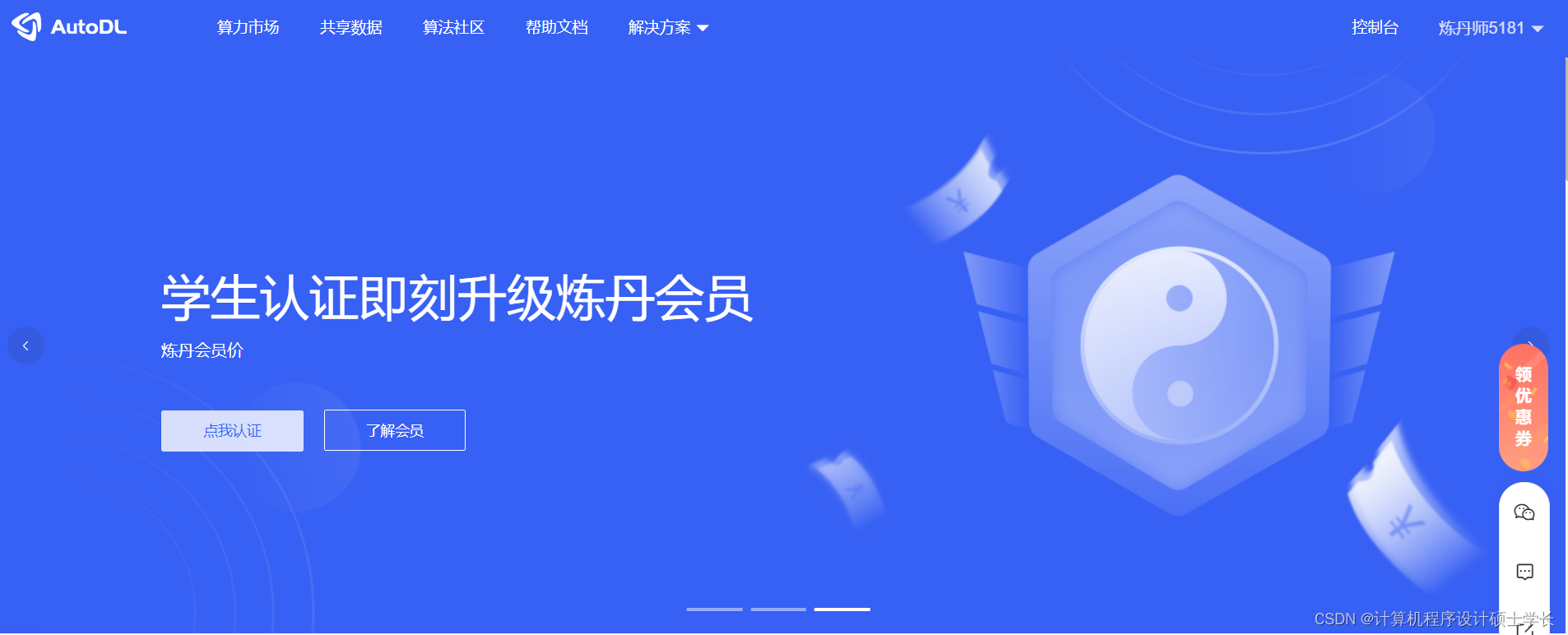
3、点击左侧“容器实例”,接着点击中间的“租用新实例”
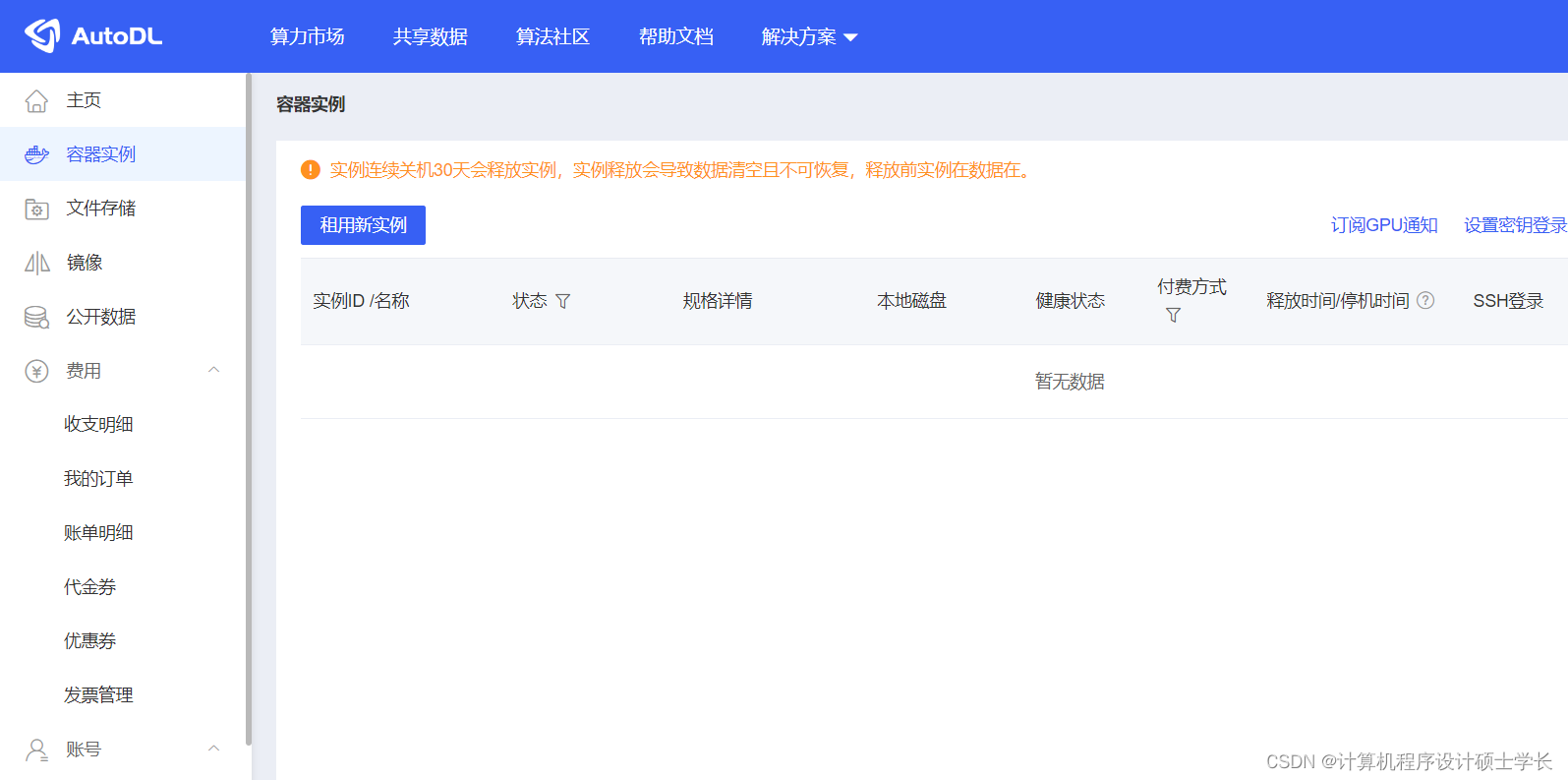
4、跳转到如下界面,这里展现的是不同配置的服务器,以及租用的计费方式,因为我只使用过按量计费的方式,所以下面演示我将使用如下方式。按量计费一般是按照小时计费,根据配置不同价格也不相同,配置高的显卡设备收费逐渐变高,一般根据自己的需求来进行租用。以GPU型号RTX 3090为例,这里我们租用这个显卡。
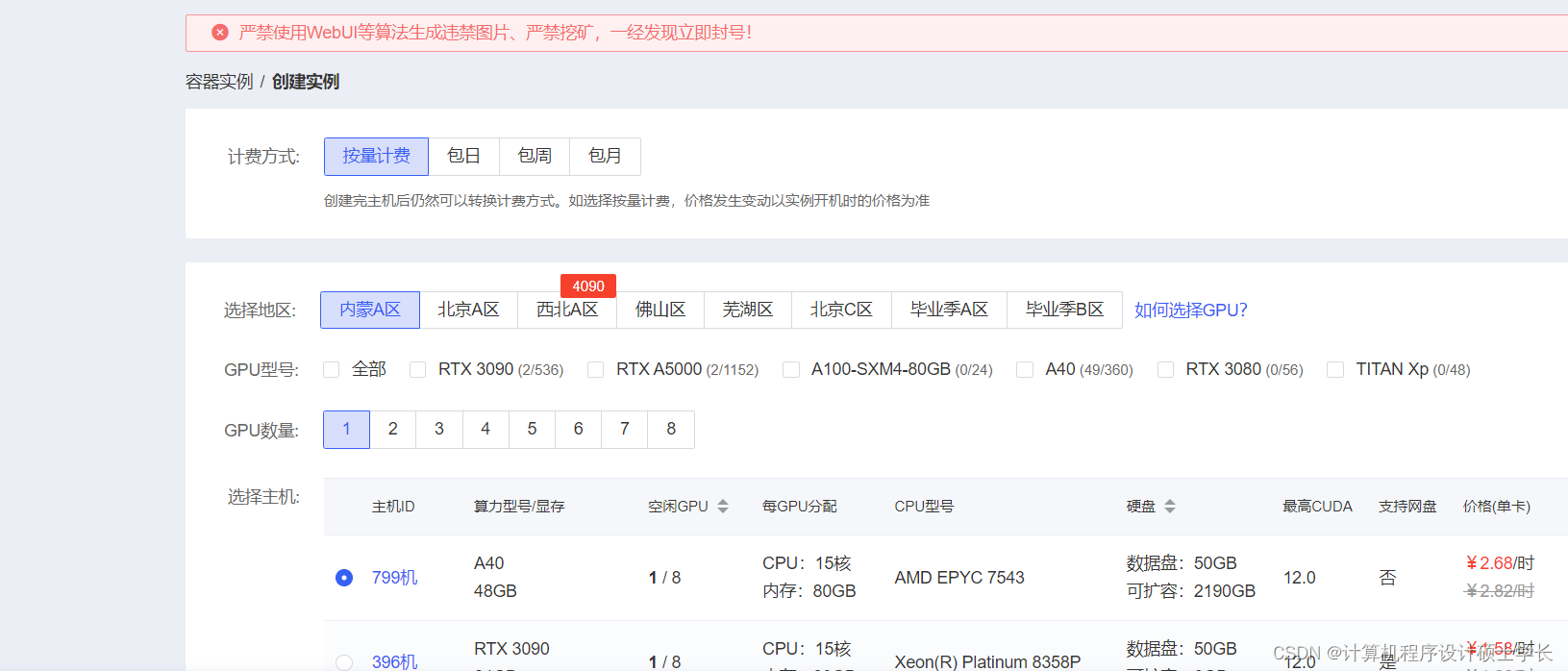
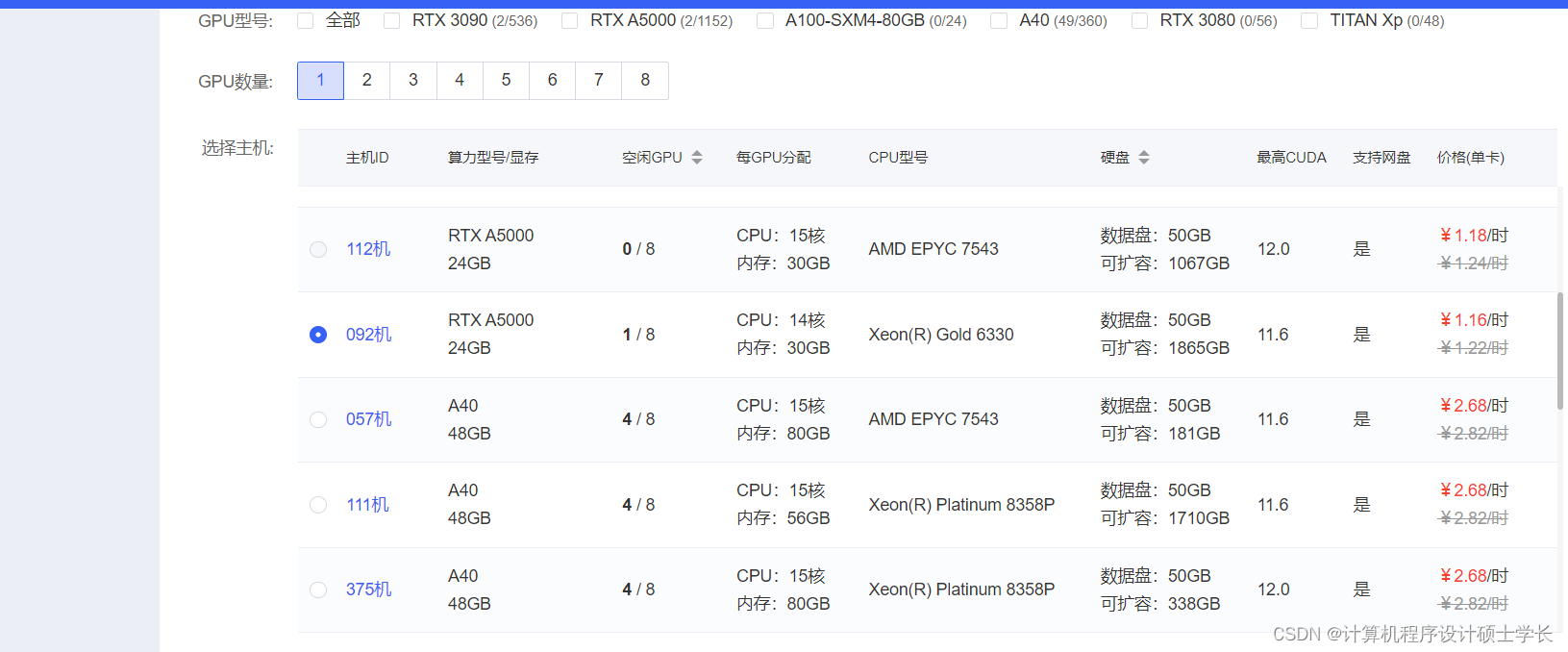
5、下拉到底部,可以配置相关相关的训练环境,因为我要训练yolov5模型,下图的训练框架和其他配置版本都符合我的需求,然后点击右下角的立即创建。
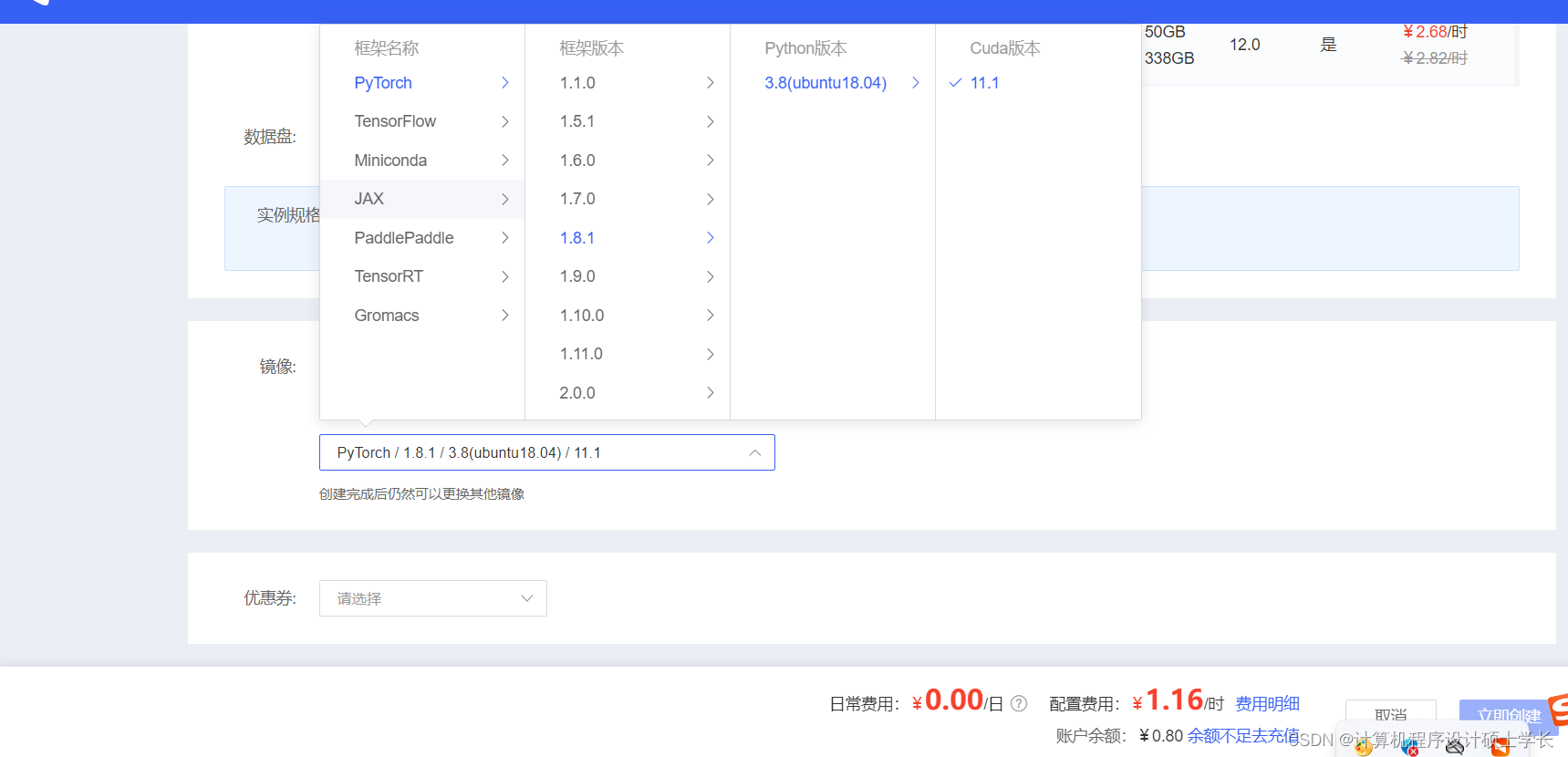
6、实例创建成功后,显示如下画面。到此实例创建完成,正式开始计费了。点击右侧jupyterLab。
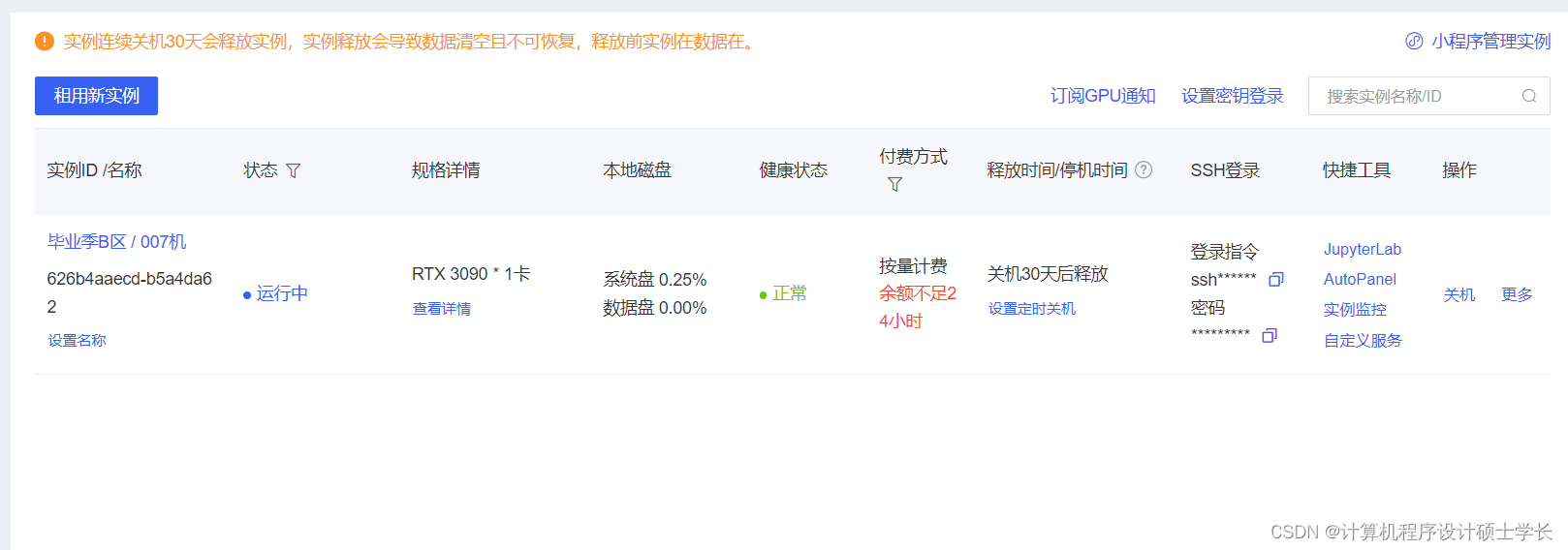
7、进入后显示的是如下界面。下面将要上传自己本地的yolov5程序到下图左侧目录中。具体实现为,将自己本地代码打包生成.zip为后缀名的压缩文件。通过直接拖拽压缩包到左侧空白区域,或者点击上传图标进行上传。
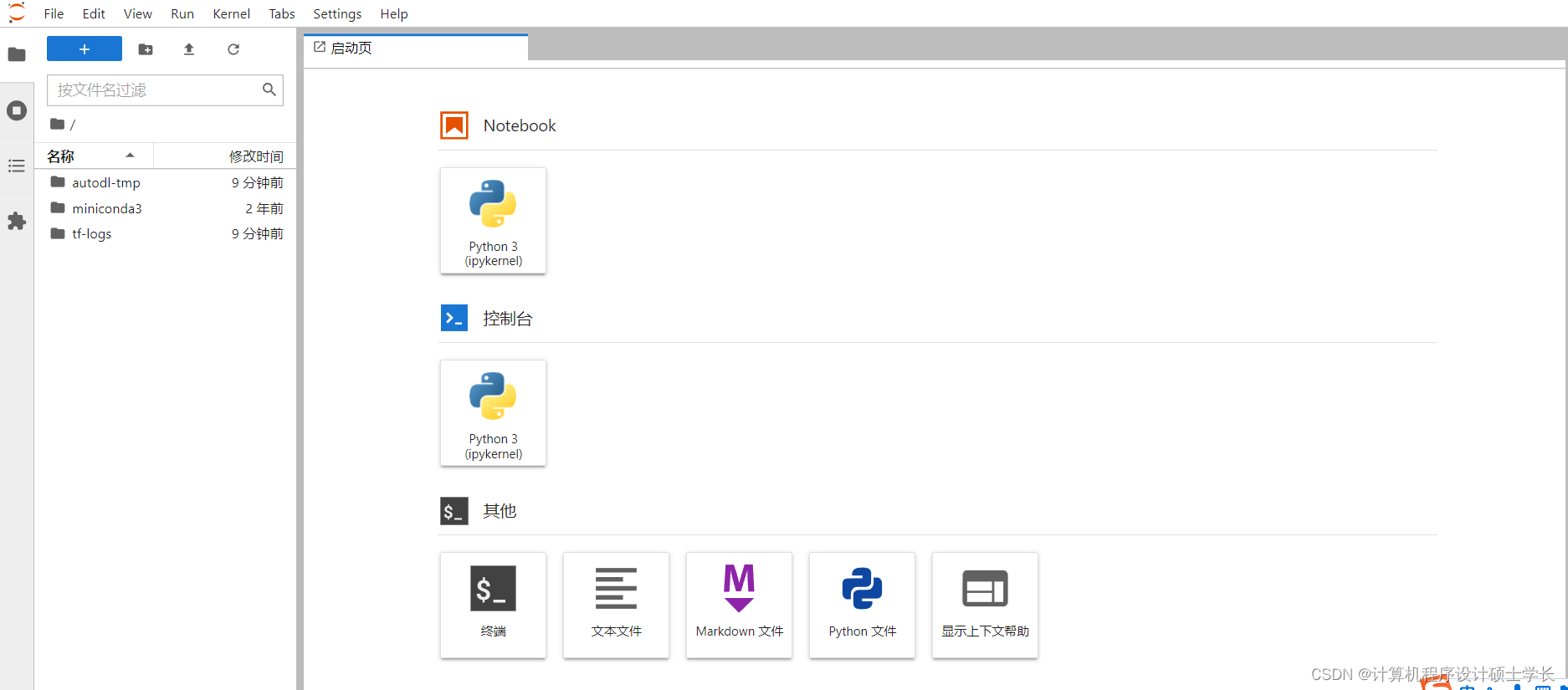
8、上传成功后左侧目录为下图所示。通过ls命令,我们查看根目录下的文件。通过pwd我们可以看到是在根目录下的。
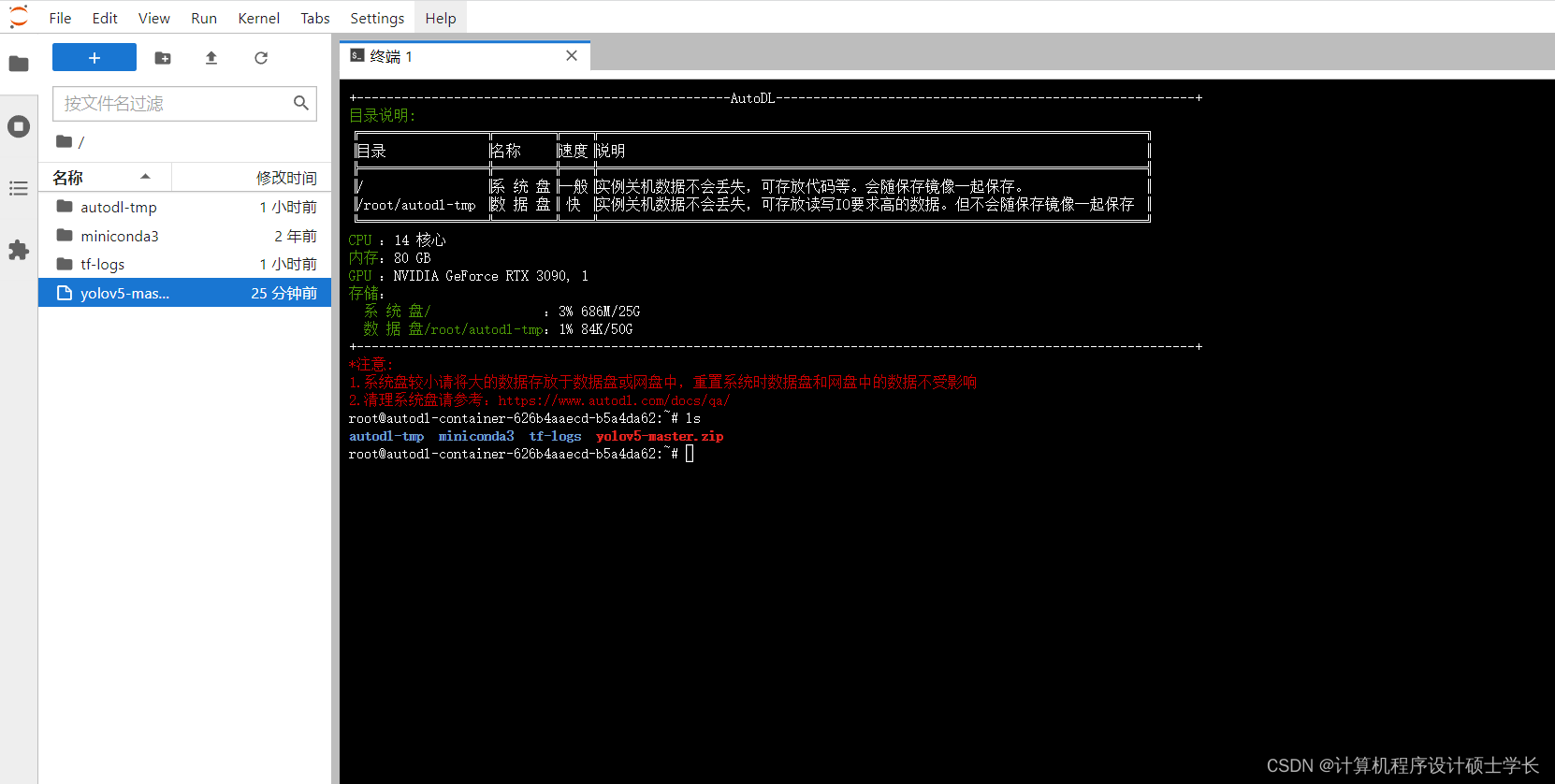
9、接下来我们解压上传的压缩包到当前目录中。
解压指令:
unzip yolov5-master.zip
- 1
解压后的看到路径下已经有了该压缩包文件,通过左侧目录或者指令都可以查看解压后的文件目录。这里需要注意一下,如果本地文件的路径没有修改,需要提前进行修改。可以通过点击左侧的目录,具体修改设置路径的文件。在AutoDL中,根目录为/root/,不清楚的小伙伴可以动手自己查看一下。因此,如果写成绝对路径的样式,需要从/root/开始写。
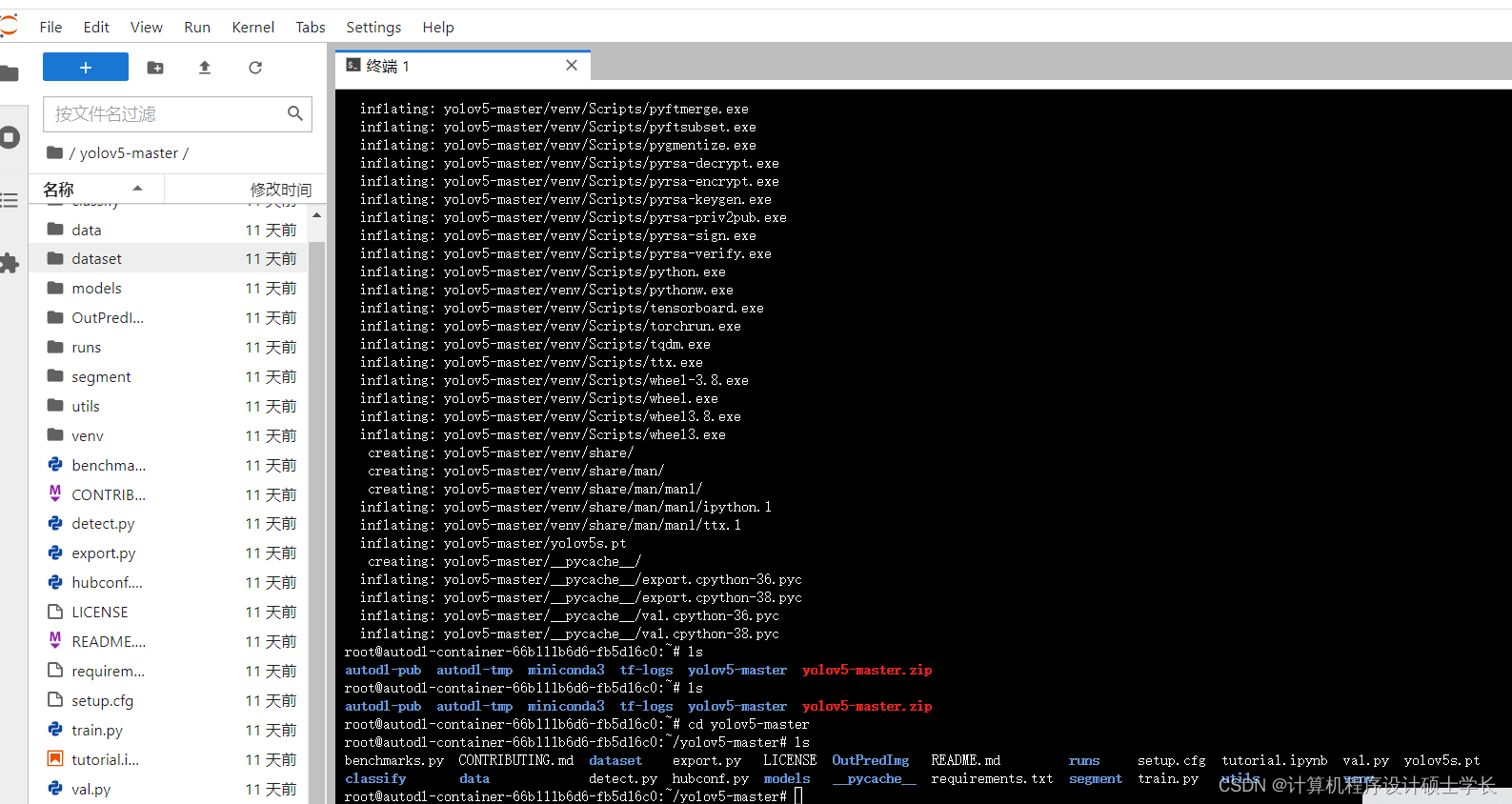
到此,我们的程序就上传成功了。
10、下面我们需要创建环境,安装程序所依赖的一些包。进入解压后的yolov5文件目录,执行如下指令:
conda activate
- 1
弹出如下内容:

然后输入conda init,关闭该终端重新打开。打开后如下图所示:
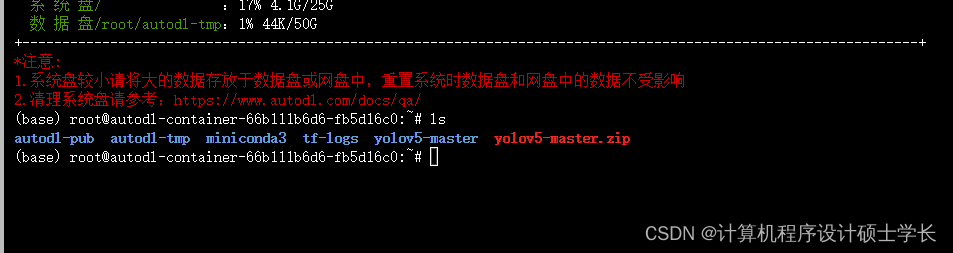
11、cd指令进入文件夹目录,安装程序所依赖的包。指令如下:
pip install -r requirements.txt
- 1
安装成功后的截图。
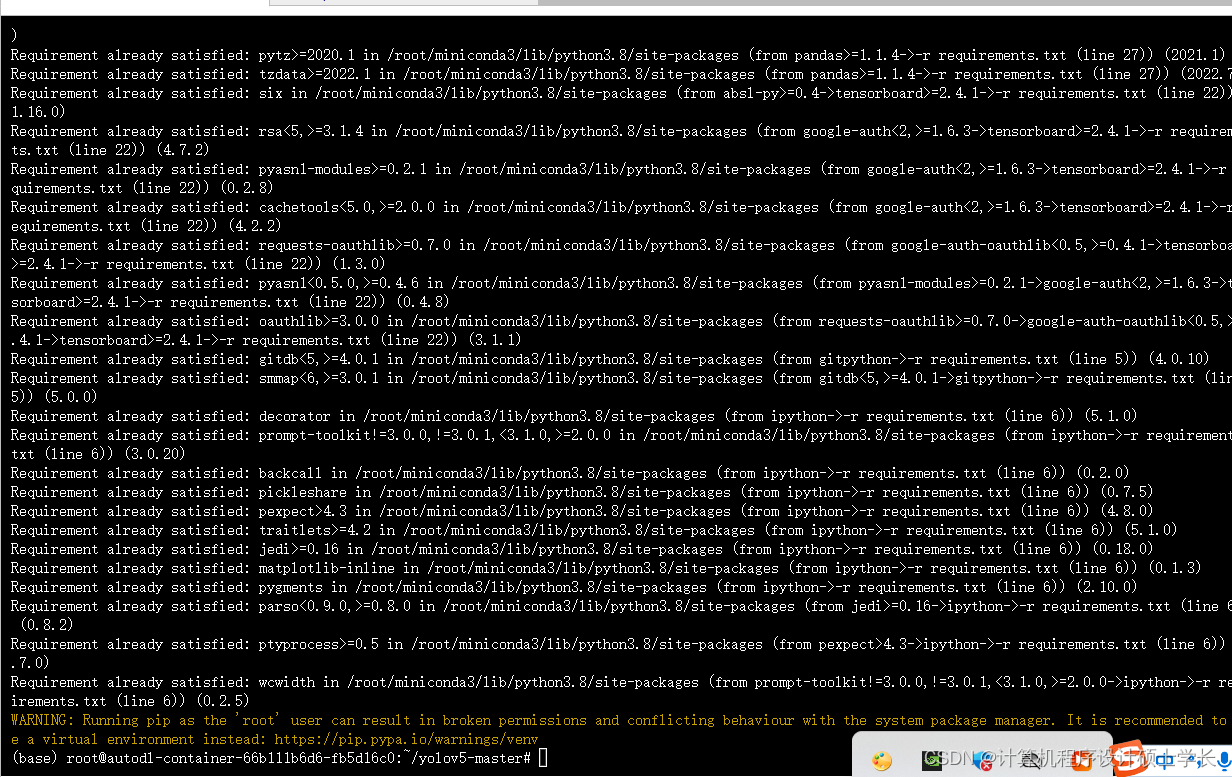
11、下面我们将测试一下,环境配置是否正确。(其他路径可训练集、测试集、验证集的划分这里不做展示,看另一篇文档),通过指令执行detect.py文件。因为我之前已经训练好模型了,所以我这样直接测试一下比较方便。
python detect.py
- 1
程序运行成功,能够对物体进行目标检测。
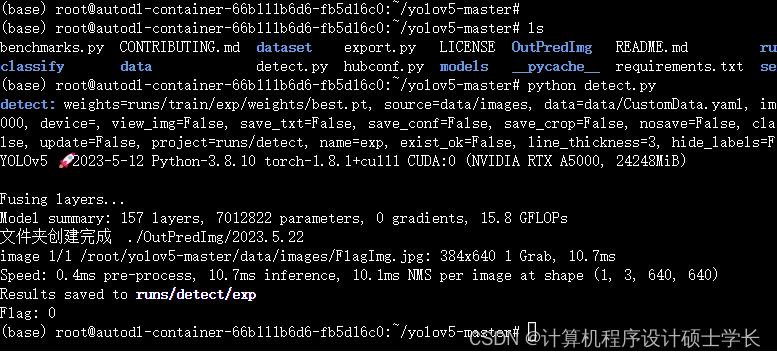

12、若果需要在线训练模型,将训练集、测试集、验证集都划分好后(划分可以看我发的另外一篇博客关于yolov5环境配置的https://blog.csdn.net/qq_33163464/article/details/130801083?spm=1001.2014.3001.5502),执行如下指令进行训练:
python train.py
- 1
到此,通过租用服务器训练yolov5目标检测算法就全部实现了。


